Functies in de Wise Client
Scannen van exemplaarnummers
Op een groot aantal plekken in de Client kan Wise vragen om ingave van een exemplaarnummer, in of bij bijvoorbeeld:
- de diverse uitleen- en innamefuncties
- het oproepen van exemplaardetails
- de ontvangstfunctie
- de koppelfuncties
- het afschrijven
- seriemutaties etc.
Op de plekken waar een exemplaarnummer ingevoerd kan worden, is door OCLC een keuze gemaakt óf een gelezen exemplaarnummer ook daadwerkelijk doorgegeven zal worden, en onder welke voorwaarden een volgend nummer doorgegeven wordt. Waar het (regelmatig) invoeren van een exemplaarnummer via een RFID-reader efficiënt is, zal een exemplaarnummer – uitgelezen met een RFID-reader – worden doorgegeven aan OCLC Wise. Er zijn echter ook plekken waarbij de RFID-reader NIET zal worden uitgelezen door OCLC Wise.
Sommige OCLC Wise-functies zijn geschikt voor een serie-verwerking, bijvoorbeeld de uitleen- en innamefuncties. Hier zal OCLC Wise direct een serie (of een stapel) doorgegeven exemplaarnummers verwerken. Op andere plaatsen zal OCLC Wise pas een volgend nummer van de RFID-reader accepteren als OCLC Wise (door bediening van de gebruiker) hier om vraagt.
Voorrang
Bij het uitlezen van het exemplaarnummer uit een tag zal een lokaal labelnummer (als deze is opgenomen) voorrang krijgen boven een aanwezig (landelijk) objectnummer.
In de Client worden via de RFID-reader geen lege RFID-tags geaccepteerd. Het uitlenen en innemen van barcodes die bestaan uit 14 nullen wordt niet toegestaan.
Beveiliging aan-/uitzetten
Bij innemen/uitlenen
Wanneer een RFID-reader wordt gebruikt, zal in de Client bij het innemen van een exemplaar de beveiliging altijd worden AANgezet. Andersom wordt bij het uitlenen van een exemplaar via de RFID-reader de beveiliging UITgezet.
Wanneer een beveiliging er handmatig afgehaald moet worden, let er dan op dat de focus in het veld van RFID staat! Staat de focus per ongeluk nog in het scherm van innemen, dan kan een exemplaar onbedoeld worden ingenomen.
Systeem-optie EAS_OFF
De optie EAS_OFF zorgt ervoor dat de beveiliging altijd UIT staat. Deze optie is van belang voor bibliotheekorganisaties die vestigingen in het netwerk hebben waar geen RFID gebruikt wordt, maar die wel materialen uitlenen waar de EAS nog van aan staat. Want: wanneer dergelijke materialen werden ingenomen in een vestiging met beveiligingspoortjes, gaat het alarm af. Wel van tevoren bedenken óf en voor welke vestiging de optie geactiveerd moet worden!
Geldt ook voor Wise Zelfbediening. Instellen per vestiging.
Bij koppelen
Bij de te gebruiken koppelmethode moet worden aangegeven of tijdens het koppelen de beveiliging moet worden (aan/uit)gezet. Een koppelmethode bestaat uit drie posities, waarbij de derde positie regelt of een beveiligingsbit UIT (=0) of AAN (=1) moet staan. Een <SPATIE> betekent dat Wise de beveiligingsbit ongemoeid moet laten.
Standaard beginwaarde instellen: rfid.eas.default
In de Manager kan een standaard beginwaarde voor de beveiliging worden ingesteld. In de Manager via Baliebeheer > Personeelsbalie > Default-configuratie-instellingen wordt de beginwaarde voor ALLES ingesteld (de standaard uitgeleverde waarde = 1).
Via Poort- profielbeheer > Balie > regel kiezen > knop Configuratie > regel 'Standaard actie beveiliging bij beschrijven label' kunnen afwijkingen per POORT worden ingesteld.
| Waarde | Betekenis |
|---|---|
|
0 |
= UIT |
|
1 |
= AAN |
|
2 |
= Ongemoeid laten |
Wordt een waarde gedurende een sessie in de Client aangepast, dan wordt die waarde gebruikt. Na opnieuw inloggen (= nieuwe sessie) zal de default waarde weer worden gebruikt.
Conversie van materialen tijdens het koppelen
Tijdens het koppelen kan direct de conversie worden uitgevoerd. De conversie-functie is hierbij opgenomen in het koppelproces, en geïntegreerd met alle koppelfuncties binnen OCLC Wise (zie verder de beschrijving van de koppelfuncties).
Wat is koppelen?
Bij het 'koppelen' wordt een (nieuw) exemplaar opgenomen in het bibliotheeksysteem. Het exemplaar krijgt hierbij een eigen uniek (administratief) exemplaarnummer en zal worden 'gekoppeld' aan één van de aanwezige titelbeschrijvingen. In de koppelfunctie worden meestal verder de volgende exemplaareigenschappen gezet en/of gecontroleerd:
- materiaalsoort
- eigenaar van het materiaal
- plaatsvestiging
- bijlage(codering)
- plaatsing (kast + etiket)
- naslag-status
Wat is 'conversie'?
In het proces van 'conversie' moeten bepaalde administratieve gegevens van het exemplaar worden weggeschreven in de aan het exemplaar gehechte RFID-tag(s). Deze conversie moet zo worden uitgevoerd dat als een exemplaar op een RFID-reader wordt gelegd, deze RFID-reader de bedoelde administratieve gegevens op een correcte wijze doorgeeft aan de aan de RFID-reader gekoppelde applicatie (bijv. een zelfservice-station, (mobiele)inventarisatie-Client of een Client van een bibliotheeksysteem). Hierbij wordt uitgegaan van het gebruik van RFID-tags waarin een (landelijk) object-nummer is opgenomen. Binnen deze koppel-conversie worden de volgende gegevens weggeschreven:
- exemplaarnummer (als er met een (lokaal) labelnummer wordt gewerkt)
- ISIL-code op basis van de juridische eigenaar
- Gegevensmodel ID
- AFI = C2
- Beveiliging wordt AAN gezet
- In de koppel-conversie zal standaard als bijlagecodering (Idem identifier) 0101 worden opgenomen.
De overige rubrieken zullen niet worden geschreven. Als er een andere idem identifer (werken met bijlagen) moet worden gebruikt zal dit via de RFID-onderhoudsfunctie moeten worden geregeld. Ook indien een van de andere optionele velden een andere waarden moet krijgen zal dit met de RFID-onderhoudsfunctie moeten worden geregeld. Er is bewust voor deze opzet gekozen om het koppelproces niet te belasten met uitvoeren van speciale handelingen voor RFID-onderhoud.
Deze conversie moet zo worden uitgevoerd dat als een exemplaar op een RFID-reader wordt gelegd, de RFID-reader de bedoelde administratieve gegevens op een correcte wijze doorgeeft aan de applicatie die aan de RFID-reader is gekoppeld. Zo'n applicatie kan een zelfservice-station, een (mobiele) inventarisatie-Client of een Client van een bibliotheeksysteem zijn.
RFID-onderhoudsfunctie: basic of uitgebreid
Naast de mogelijkheid om de conversie geïntegreerd tijdens het koppelen uit te voeren, zullen RFID-gegevens ook 'los' van het koppelproces moeten worden onderhouden. Voor deze RFID-onderhoudsfunctie zijn twee mogelijkheden:
- Basic: zonder conversie-licentie
- Uitgebreid: met gebruik van conversie-licentie LIC-CONVERSIE
De conversie wordt uitgevoerd in de Client: Exemplaren > RFID-conversie. Welke schermopties in beeld verschijnen, is dus afhankelijk van het wel of niet gebruiken van de conversie-licentie.
Vooraf: toelichting bij het werken met uitgebreide RFID-onderhoudsfunctie
Uitgangspunt bij het toepassen van RFID vanuit de Client is het Nederlandse datamodel versie 5.0. Bij het beschrijven van een RFID-tags zullen de gegevens volgens model 5.0 worden weggeschreven. Het wegschrijven in een lager model is niet mogelijk.
Benodigde instellingen
- Per vestiging/instantie moet bekend zijn welke (RFID)licenties worden gebruikt.
- Per instantie moet de RFID-koppelmethode bekend zijn.
- Per instantie/vestiging kan worden ingesteld of (ook) de RFID-tags van exemplaren van andere organisaties mogen worden beschreven.
Aansturing bevoegdheden
Koppelen
Bij het verwerken van nieuwe media (in de koppel-conversie) zullen alleen de eerder beschreven (verplichte) rubrieken uit de koppel-conversie worden beschreven. Eventuele fouten in de andere velden zullen niet worden hersteld. De bevoegdheid voor het koppelen/ontvangen van een exemplaar voor een specifieke vestiging/organisatie stuurt ook de bevoegdheid aan om de genoemde koppel-conversie-rubrieken te mogen beschrijven.
Onderhoud
Vanuit de RFID-onderhoudsfunctie kan een RFID-tag worden uitgelezen waarbij zal worden aangegeven welke velden niet correct zijn gevuld. Vanuit deze functie kan binnen de instellingen en bevoegdheden correcties worden uitgevoerd. Binnen de RFID-onderhoudsfunctie worden alle gegevensblokken uit het vaste geheugen gedeelte getoond. Hierbij zullen verschillen tussen de administratieve gegevens en de inhoud van de RFID-velden getoond. Voor de optionele velden zal de vulling worden getoond in relatie met de instelling voor het gebruik. Hierbij wordt aangenomen dat de bibliotheek bij het instellingen van het gebruik en toepassen van het RFID-tags in OCLC Wise voldoet aan de landelijke voorwaarden.
Object indentifier
Uitgangspunt hiervoor is dat er altijd al een uniek OID is opgenomen in de tag. Dit OID moet voldoen aan de landelijke regels. Als een RFID-label wordt aangeboden voor koppelen en er is geen OID opgenomen zal OCLC Wise controleren of is ingesteld of OCLC Wise zelf een OID mag gebruiken van een ingestelde reeks met (vrije) OID-nummers. OCLC raadt deze werkwijze af en kan ook niet garanderen dat het nummer wat gebruikt gaat worden voldoet aan de landelijke regels en (landelijk) uniek is. Als in een RFID-label OID = 1000000000000006 is opgenomen zal OCLC Wise dit interpreteren als leeg.
Barcode
De vulling van deze rubriek wordt aangestuurd door de RFID-koppelmethode.
Bibliotheek identifier
Deze rubriek zal altijd worden gevuld op basis van de in OCLC Wise bekende juridische eigenaar van een object. Bij de vestigingsgegevens in OCLC Wise van deze eigenaar zal worden opgehaald welke ISIL (met/zonder vestigingsnummer) moet worden opgenomen in de RFID-tag.
Logistieke partij identifier
De inhoud van deze rubriek zal niet vanuit OCLC Wise worden beheerd. Een ingevulde waarde kan alleen worden uitgelezen. Deze rubriek is met name bedoeld voor plankklaar-koppelen.
Optionele rubrieken:
Momenteel zal OCLC Wise niets met de optionele rubrieken doen. De inhoud wordt niet gelezen / getoond.
De KB is bezig met een opzet voor een certificering van de verschillende RFID-omgevingen/toepassingen. De opzet van deze certificeringen bevinden zich nog in een pilotfase. Binnen deze certificeringen komen er richtlijnen voor het gebruik en beheer van de optionele rubrieken. Op basis van de definitieve voorwaarden/richtlijnen zal later worden onderzocht of ook het onderhoud van deze optionele rubrieken moet worden opgenomen in OCLC Wise.
In de beoogde oplossing zal dan per Instantie een RFID-toepassingsmethode moeten worden gedefinieerd. Het beheer van de datablokken 9 t/m 15 zal dan afhankelijk worden van de ingestelde RFID-toepassingsmethode. De vulling van een van de vrije velden is alleen zinvol als er ook een toepassing is voor het gebruik van deze rubrieken. Hierbij moet een mogelijke toepassing ook binnen Wise worden ondersteund. In de RFID-toepassingsmethode wordt per instantie (bibliotheekorganisatie) de volgende instellingen vastgelegd:
- Gebruik Container: J/N/O
- Gebruik lokaal veld: N/O
- Gebruik ISBN: N/O
- Gebruik IBL: N/O
J(a) = mag worden gevuld
N(ee) = moet leeg zijn
O(nbekend) = een waarde mag alleen worden gelezen.
Indien voor een instantie geen RFID-toepassingsmethode wordt gevonden zal O(nbekend) als instelling worden toegepast. Lokaal, ISBN en IBL kunnen dus (voorlopig) niet worden geschreven. Aangestuurd kan worden dat deze leeggemaakt moeten worden. Containertype kan bij Ja worden gevuld met de volgende waarden:
- 00: Geen container
- 12: RFID-label is aan container gehecht
Op basis van de de ingevulde waarde kan Wise niet te controleren of deze klopt met de werkelijkheid. Indien is aangeven dat de rubriek 'containertype' niet wordt gebruikt zal alleen de waarde = 00 als correct worden beschouwd.
Lokaal veld
Deze rubriek zal in gebruik worden genomen als hier specifieke behoefte voor is bij een van de OCLC Wise-bibliotheken. Per Instantie zal dan een controletabel worden opgenomen waarin per specifieke waarde in deze rubriek een omschrijving kan worden gekoppeld.
ISBN
Binnen Wise is nog geen toepassing hiervan bekend.
IBL
Het in gebruik nemen van deze rubriek wacht op een landelijke beschrijving voor het toepassen van deze rubriek.
Basic – RFID-onderhoud zonder conversie-licentie
Vul in of klik de gevraagde gegevens aan. Geef het exemplaarnummer in. Leg vervolgens het exemplaar op de plaat.
.png?revision=1&size=bestfit&width=683&height=402)
Klik daarna op de blauwe knop 'Schrijf label' of gebruik de sneltoets Alt S. Als er geen exemplaar wordt 'gezien' komt de melding: "Leg exemplaar op de plaat en klik op Schrijf label".
Als een exemplaar al is geconverteerd, wordt daarvoor gewaarschuwd. Wanneer meerdere labels tegelijk worden 'gezien' (er liggen bijv. twee exemplaren op elkaar of andere exemplaren liggen te dicht bij de plaat) dan volgt de melding "Meer dan 1 RFID-label gevonden, haal item(s) weg".
Als het converteren is gelukt, wordt het scherm rechtsonder groen. Haal het exemplaar van de plaat, klik op 'Stop' of ga verder met converteren.
Uitgebreid – Conversie met conversie-licentie
Exemplaren kunnen ook op een uitgebreidere wijze worden geconverteerd. De extra's daarvan t.o.v. de 'gewone' wijze van converteren:
- Indien het exemplaar al binnen het systeem bekend is, worden cover en titel getoond. Zo is ook meteen te zien of met het juiste exemplaar wordt gewerkt.
- Het scherm bestaat uit twee delen: het bovenste deel van het scherm is het conversiegedeelte. Het onderste deel toont de 'inhoud' van de RFID-tag.
- Hierdoor kan desgewenst in één moeite door met een dubbelklik op het label, de inhoud – ook in bytes – worden opgevraagd.
- Met een rechtsklik kan deze inhoud worden gekopieerd voor verdere verwerking.
- De laatste 5 geconverteerde exemplaren zijn zichtbaar, u kunt daarmee checken welke exemplaren reeds zijn verwerkt (en hoe).
- Wanneer 1 te schrijven label wordt aangeboden, kan worden aangegeven hoeveel bijlagen bij het exemplaar horen. Bij méér dan 1 label, wordt bij de conversie aangenomen dat alle labels bij het te converteren exemplaar horen.
- Er kan aangegeven worden of een exemplaar in een clear-vu doos zit. In het label is dit zichtbaar gemaakt met een kluisje als icoon. Dit geeft in de zelfbediening een extra melding voor de klant.
Om gebruik te kunnen maken van de uitgebreide conversie, is een conversie-licentie benodigd. Deze moet deze in de Manager worden aangezet: SysteemWise > SysteemWise > Systeem- en automaatlicenties.
- Kies uit 'Hoofdgroep' voor E-WiseClient.
- Kies uit 'Groep' voor B-Balie.
- Kies: LIC_CONVERSIE.
Het is nu mogelijk om exemplaren te converteren. Ga naar Exemplaren > RFID-conversie. Scan of voer het exemplaarnummer in:
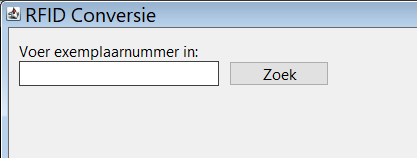
Wanneer titel en cover binnen het systeem bekend zijn, worden deze getoond.
.png?revision=1&size=bestfit&width=874&height=654)
Voor de duidelijkheid wordt ook de eigenaar in code (in dit voorbeeld '0060') en in naam ('Almere-Stad') getoond. Het veld 'Container type' is toegevoegd om aan te geven of het exemplaar zich in een ClearVu doos bevindt.
In het onderste gedeelte van het scherm, het groene vlak, is de inhoud van het RFID-label te zien. Meer hierover in Uitlezen van de RFID-tag.
- De keuze bij 'Beveiligingsbit' staat standaard op 'Aan'. Desgewenst kan de beveiliging hier op 'Uit' of 'Ongewijzigd' worden gezet. Zie ook Beveiliging aan-/uitzetten).
- Geef aan hoeveel bijlagen dit exemplaar bevat. Het voorbeeldexemplaar is overigens al een keer eerder geconverteerd, met 1 bijlage: [00/02] in de tag betekent 1 hoofddeel + 1 bijlage = 2 delen.
- Zijn er géén bijlagen, dan kiest u 'Geen bijlage (of alleen met label)'.
Er kan een max. van 50 (was 10) bijlagen worden gekozen, wanneer exemplaren worden geconverteerd ZONDER RFID-bijlagen. Voor de bijlagen MET een RFID-tag is het bestaande maximum gehandhaafd.
- Klik tot slot op de knop 'Beschrijf xxx label'. Beschrijven kan ook met de toetsen Alt-S.
- Met de toetsen Alt-A is een beschrijving te annuleren (of klik op de knop).
Uit veiligheidsoverwegingen: als er niets op de plaat ligt, is de knop 'Beschrijf xxx label' ook niet beschikbaar.
- Wanneer het beschrijven gelukt is, is de status 'OK'.
Bijlagen
Als een exemplaar bijlagen heeft, is dat te zien in het scherm bij kolom 'Delen'. Als een exemplaar vijf bijlagen heeft, staat er bij 'Delen': 5 (1 hoofddeel + 4 bijlagen).

In de tag is deze informatie terug te vinden bij Item ID / Items als [00 / 05]:

Er kunnun nu meer exemplaren worden geconverteerd.
Uitlezen van de RFID-tag
Rechtsonder in de Wise Client bevindt zich een optie waarmee snel een RFID-tag kan worden uitgelezen. Klik erop om een scherm te openen voor het RFID-label. Leg vervolgens een exemplaar op de RFID-plaat om de RFID-tag uit te lezen.

Basic – uitlezen zonder conversie-licentie
Wanneer u 'Basic' werkt, dus zonder de conversie-licentie LIC_CONVERSIE, krijgt u onderstaand scherm te zien:

Wanneer u het exemplaar op de plaat legt en vervolgens op 'Ververs' klikt, krijgt u de volgende gegevens in beeld:
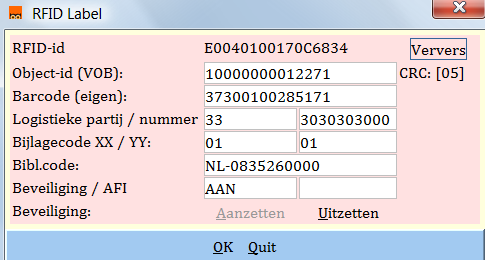
Deze gegevens zijn niet via deze functie te wijzigen. Hooguit kunt u de beveiliging wijzigen m.b.v. de knoppen 'Aanzetten' en 'Uitzetten'. Bij de beveiligings-status 'AAN' is de knop 'Uitzetten' beschikbaar; bij de status 'UIT' is de knop 'Aanzetten' beschikbaar. Wanneer u daarna op 'Ververs' klikt, ziet u dat de beveiligings-status zal zijn aangepast:
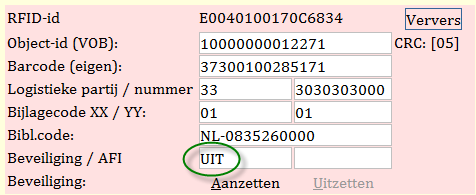
Uitgebreid – uitlezen met conversie-licentie
Als de conversie-licentie LIC_CONVERSIE actief is, worden bij het uitlezen van de tags de gegevens op een andere manier gepresenteerd, en ook voorzien van extra mogelijkheden. Mocht het uitleesvenster te klein zijn, sleep dan de rechter- en/of noderrand van het venster om deze groter te maken.
Kleuren van de labels tijdens het lezen
Een label kan in vier kleuren worden getoond wanneer het label wordt gelezen:
GROEN: de inhoud van het label is akkoord, er staat links 'OK' in het label:
.png?revision=1)
ROZE-ROOD: er is een fout geconstateerd. Wat er mis is wordt gemeld, bijvoorbeeld een onjuiste bijlagecodering:

(CYAAN)BLAUW: het label is nog niet beschreven; het label heeft nog geen inhoud:

ORANJEGEEL: het label kan niet goed worden gelezen, bijvoorbeeld omdat het exemplaar met de tag half op de plaat ligt:

Informatie op label
Landelijk nummer (CRC)
Achter het landelijke nummer tussen haken staat een nummer tussen ronde haken, het CRC. Dat is een controlenummer, iets soortgelijks als in het ISBN. Het CRC kan bestaan uit letters (AA t/m FF), cijfers (00 t/m 99) of combinaties daarvan (A1 t/m F9). Een reeks van 14 nullen (14x 0) zal altijd checksum AF hebben! Als het barcodeveld gevuld is, zal worden teruggevallen op dat veld (lokaal gaat boven landelijk nummer).
Item ID / Items
Vermelding van het aantal bijlagen. Dit exemplaar is geconverteerd als [01 / 01] oftewel: 'Geen bijlage (of alleen label)':
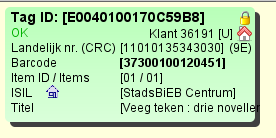
Hetzelfde exemplaar is nogmaals geconverteerd, maar nu als een 1 hoofdexemplaar met 4 bijlagen: [00 / 05]. Met bijv. 8 bijlagen zou de codering [00 / 09] worden.

de Wise Zelfbediening is het mogelijk om de algemene standaardmelding 'Bijlagen aanwezig?' zodanig aan te passen dat bij het innemen wordt gemeld hoeveel items en/of bijlagen verwacht worden.
ISIL
Wanneer een huisje wordt getoond, is meteen te zien dat het een exemplaar van de thuisvestiging betreft. Achter het huisje staat de naam van deze bibliotheek. Als het gaat om een exemplaar van een andere vestiging, dan wordt alleen de naam getoond – mits deze bekend is binnen de ISIL-tabel.

Uitgebreidere inhoud RFID-labels getoond
Er zijn extra gegevens aan het label af te lezen, eventueel ondersteund door een icoontje. Er wordt weergegeven wat de status van het exemplaar is. Eventueel kan worden doorgeklikt naar het exemplaardetailscherm. Klik rechts op een label en kies 'Ververs exemplaargegevens' om in voorkomende gevallen de gegevens op het scherm te verversen.
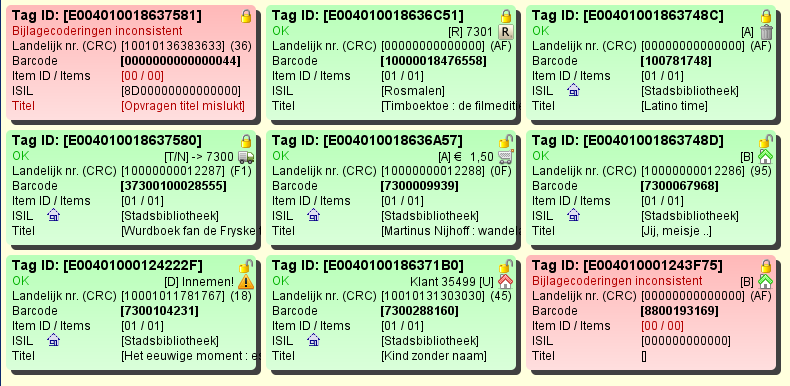
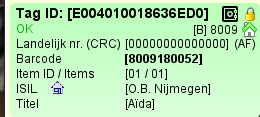
| Letter op label | Uitleg |
|---|---|
|
B/Binnen |
Bijv. label 6 (Tag ID ...48D) |
|
U |
Bijv. label 8 (Tag ID ...1B0) |
|
T |
Bijv. label 4 (Tag ID ...58D) |
|
V (of A – indien verkoopbaar) |
Bijv. label 5 (Tag ID ...A57) |
|
A – indien NIET verkoopbaar |
Bijv. label 3 (Tag ID ...48C() |
|
D |
Bijv. label 7 (Tag ID ...22F) |
|
R |
Bijv. label 2 (Tag ID … C51) |
Wat in de labels wordt getoond, is uiteraard afhankelijk van hoe is ingelogd (werkvestiging).
Voor de labels in de afbeelding hierboven was ingelogd als vestiging 7300. Hieronder dezelfde labels, maar nu ingelogd als vestiging 7301. In sommige labels (bijv. label 6 en 8) verschijnen daardoor (kleine) verschillen:

In label 6 en 8 staat nu: '[B] 7300' en '[U] 7300' in plaats van alleen '[B]' en '[U]', omdat de eigenaar van het exemplaar afwijkt van de werkvestiging.
Beveiliging aan/uit
Stuk voor stuk
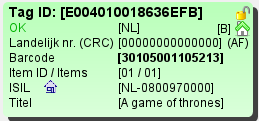
In dit label is de beveiliging gedeactiveerd, oftewel staat de beveiliging UIT: het slotje rechtsboven staat OPEN. Klik met rechts op de tagafbeelding om de beveiliging van dit ene exemplaar AAN te zetten. Kies vervolgens voor 'Beveiliging activeren' om de beveiliging aan te zetten. Het slotje staat dan dicht. Als de beveiliging van een exemplaar AAN staat (het slotje staat DICHT), dan geeft rechtsklikken alleen de keuze 'Beveiliging de-activeren'.
Hele stapel tegelijk
Het is mogelijk om van een hele stapel de beveiliging in één keer aan of uit te zetten. Klik daarvoor de knoppen in gele balk 'Deactiveer alle labels''(= UIT) of 'Activeer alle labels' (=AAN).

Als alle labels zijn verwerkt (geactiveerd of gedeactiveerd), komt er een melding op het scherm: "Alle labels zijn geactiveerd". De slotjes in de labels staan daarna allemaal dicht of open.
Data
Kopieer naar klembord
Rechtsklik een exemplaar en kies 'Kopieer naar klembord' om het exemplaarnummer naar het klembord te kopiëren. Dit kan handig zijn voor het doorgeven van een exemplaarnummer aan de applicatiebeheerder bij problemen met het exemplaar. Klik op 'OK'. Ga vervolgens naar Help (rechtsboven in het scherm) > Wise Client Klembord om het nummer weer verder te gebruiken (knippen en plakken). Ook mogelijk: plak het gekopieerde nummer direct met ctrl-V (zonder het klembord te openen).
Op byteniveau naar klembord
Dubbelklik op de tagafbeelding om de data op byteniveau te zien, dus zoals het IN het label aanwezig is.de eigenaar van het exemplaar eigenaar af van de werkvestiging dan wordt de eigenaar van het exemplaar naast het huisje vermeld.
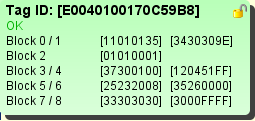
Rechtsklik om de gegevens vervolgens naar het klembord te kopiëren. Ga naar Help > Wise Client Klembord om de data weer verder te gebruiken (knippen en plakken). Ook mogelijk: plak het gekopieerde nummer direct met ctrl-V (zonder het klembord te openen).
Exemplaar inzien
Rechtsklik een label en kies 'Exemplaar inzien' om het exemplaardetailscherm te openen. Hier is het mogelijk om gegevens in te zien en desgewenst te wijzigen.
Ververs exemplaargegevens
Om de server niet te veel te belasten, worden BINNEN eenzelfde sessie niet iedere keer de statusgegevens opnieuw van de server opgehaald. Rechtsklik een label en kies 'Ververs exemplaargegevens' om de gegevens op het scherm te verversen (bijv. wanneer een exemplaar is gebruikt voor het honoreren van een reservering). Bij wijzigingen van de beveiliging (aan/uit) is verversen niet nodig; deze veranderingen zijn wel direct op het scherm te zien.
AFI (Application Family Identifier)
RFID-labels bevatten een AFI byte (Application Family Identifier). De openbare bibliotheken hebben AFI-code 'C2' toebedeeld gekregen (NBD).
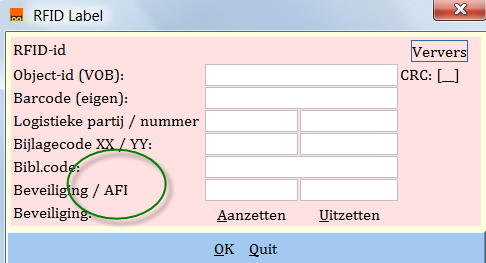
In het RFID-tag-uitleesvenster, rechtsonder in het scherm van de Client, is de inhoud van deze waarde opgenomen.
- Voor het gebruik van 'intelligente boekenkasten' moet de AFI door de baliesoftware altijd op de waarde C2 worden gezet. De intelligente boekenkasten verwerken namelijk alleen labels met AFI-waarde C2.
- Zodra de intelligente boekenkast een label C2 tegenkomt bij het innemen, wordt de waarde veranderd in '07' – de code voor een magazijn- of een achtergrondexemplaar, waardoor het lezen stilvalt.
- De boekenkast verwerkt alleen C2, dus nadat het label op 07 is gezet moet deze opnieuw op waarde C2 worden gezet. Anders wordt het exemplaar de volgende keer genegeerd door de intelligente boekenkast.
- Maar als de systeem-optie 'SET-AFI' is geactiveerd (instellen in de systeemWise Manager) zal de RFID-reader opdracht geven om van ALLE gelezen labels de AFI op waarde C2 te zetten – zodra (!!) een label binnen het leesveld gesignaleerd wordt!!
Zonder AFI-inhoud:

Met AFI-inhoud:
